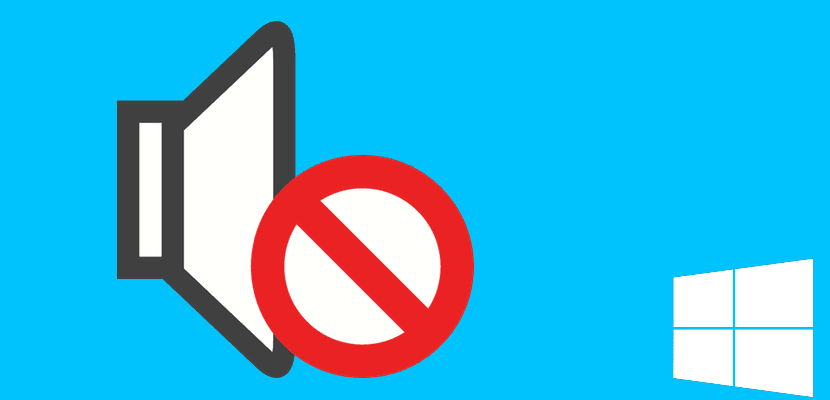
Mange ganger finner vi at lyden har forsvunnet på Windows 10-datamaskinen vår etter en oppdatering og uten noen åpenbar grunn, eller enda verre, lyden har betydelig redusert kvaliteten og blitt uutholdelig. Vanligvis kan det skyldes noen enkle driverproblemer som vi skal hjelpe deg med å løse i denne korte opplæringen. VVi skal fortelle deg hva som er de tre raske løsningene på lydproblemer på Windows 10-datamaskiner, slik at du kan nyte all lyden igjen.
Som et nytt operativsystem som det er, møter vi ved mange anledninger visse problemer med driverne, spesielt med noen viktige Windows 10-oppdateringer, og i det siste er nesten hver oppdatering betydelig viktig. Derfor viser vi deg hvordan du løser de vanligste lyddriverproblemene på tre forskjellige måter:
- Kjør enhetsbehandling, skriv «enhetsadministrator»I søkefeltet, eller ved å velge den i selve startmenyen. Vi går til seksjonen «Kontrollere for lyd, video og spill«Når vi er inne, velger vi lydkortet vårt for å åpne egenskapene. Vi velger kontrolleren og klikker på «Oppdater driveren«. I tilfelle Windows ikke finner riktig driver, må vi identifisere lydkortet vårt i datamaskinens spesifikasjoner og se etter driveren direkte fra produsentens nettsted, og be om at det er kompatibelt med Windows 10 er nøkkelen.
- Den andre metoden er å utføre de samme trinnene, men i stedet for å oppdatere driveren, er det vi skal gjøre direkte «Avinstaller driveren«, Rett etterpå vi starter på nytt datamaskinen og Windows vil se etter lydkortdriveren automatisk for oss.
- Hvis ingen av metodene ovenfor fungerer, må vi gå til den generiske Windows-lyddriveren Oppdater driverprogramvare ... > Bla gjennom datamaskinen din for driverprogramvare > La meg velge den fra en liste over enhetsdrivere på datamaskinen min, å velge Høyoppløselig lydenhet.
Vi håper at denne veiledningen har hjulpet deg med å løse dine problemer med lyddriverne når vi uten tilsynelatende grunn har gått tom for lyd på datamaskinen vår.